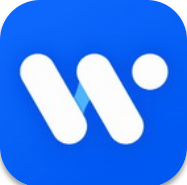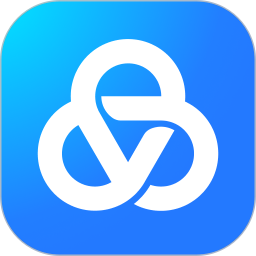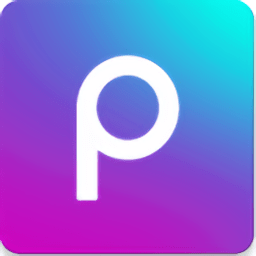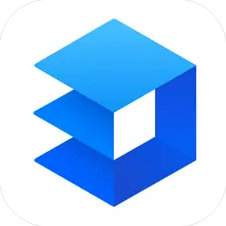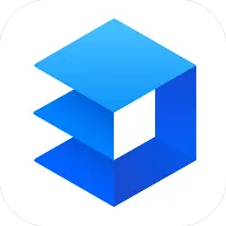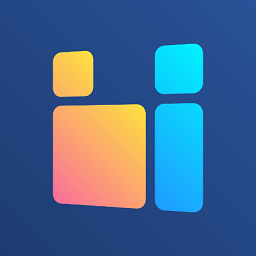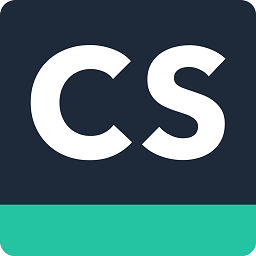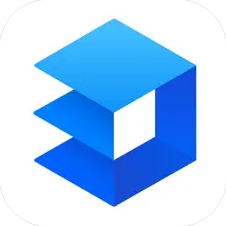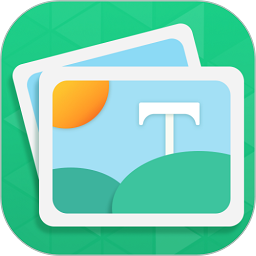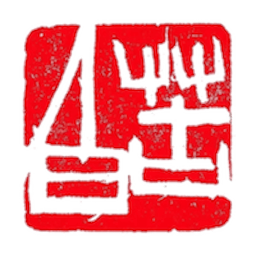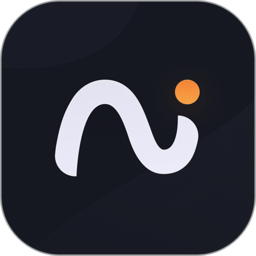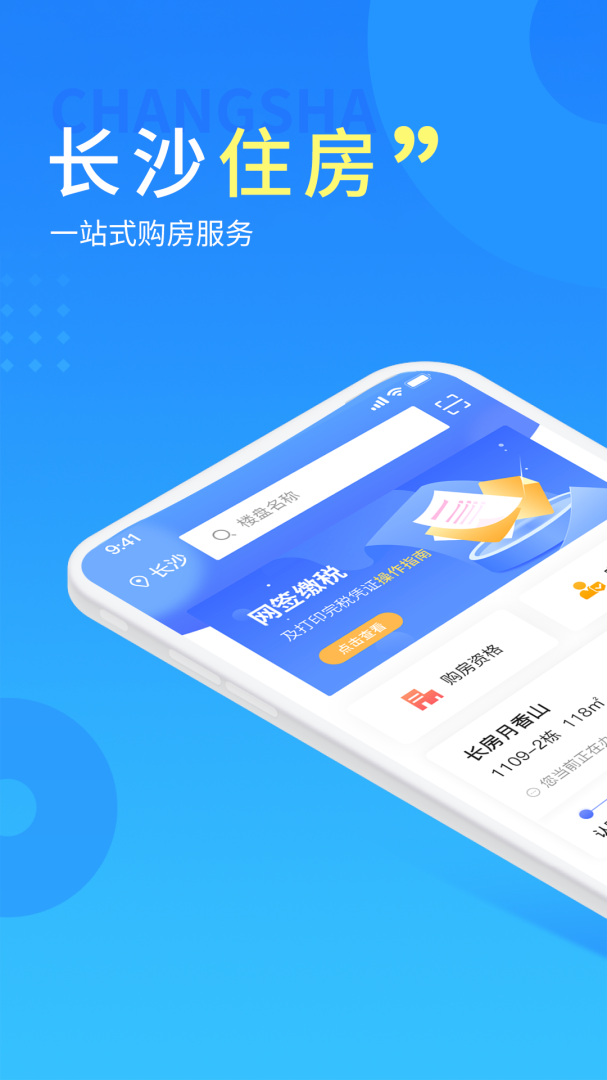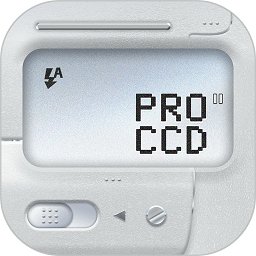如何在Word文档中轻松修改字体颜色 多图详解
作者:青茶软件 来源:青茶软件园 时间:2025-04-03 15:45
在 Word 中调整字体颜色非常简单,只需几步即可完成。首先选择需要修改颜色的文本,然后打开“字体”工具栏,点击“字体颜色”按钮,从弹出的颜色面板中挑选所需的颜色,最后确认应用即可。

具体操作步骤如下:
步骤 1:选择目标文本
使用鼠标拖拽的方式选中需要调整字体颜色的文字内容。步骤 2:打开字体设置
切换至“开始”选项卡,在“字体”区域点击“字体颜色”图标。步骤 3:挑选颜色
在颜色面板中浏览并点击想要使用的字体颜色。步骤 4:应用更改
点击“字体颜色”右侧的小箭头,从下拉菜单中选择“应用于选择”。额外技巧:
快捷键方式:
选定文本后按下“Ctrl+Shift+F”,进入字体设置窗口,手动设定字体颜色。格式刷功能:
先复制已有样式中的字体颜色,再通过“格式刷”工具将其应用到其他文本上。掌握这些小技巧,您可以更加灵活地管理 Word 文档中的文字样式。